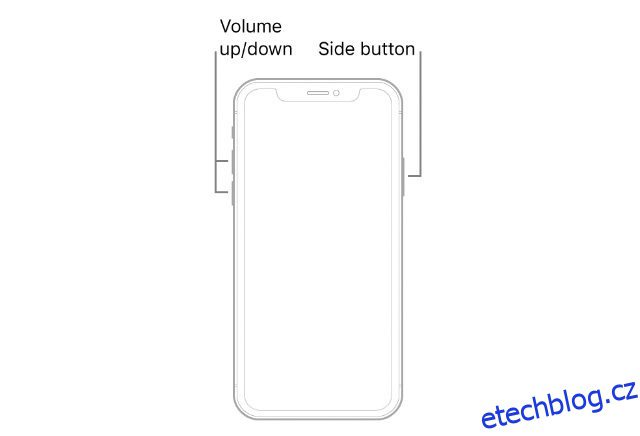Váš iPhone je s největší pravděpodobností středobodem vašeho společenského života. Ať už zůstanete ve spojení s iMessages nebo FaceTime, nebo prostřednictvím aplikací jako Instagram nebo Snapchat. Netřeba tedy dodávat, že pokud vám iPhone zamrzne, je to docela velký (a nepříjemný) problém. Pokud tedy váš iPhone zamrzl a nejde vypnout ani resetovat, zde jsou řešení, která byste měli vyzkoušet.
Table of Contents
Opravte zamrzlý iPhone, který se nevypne ani neresetuje
Probereme všechny metody odstraňování problémů, které můžete použít k opravě zmrazeného iPhone, abyste se mohli bez problémů vrátit k pokračování svého každodenního života. Abychom vám to usnadnili, začneme s nejzákladnějšími opravami, které můžete vyzkoušet, a v průběhu článku přejdeme k pokročilejším krokům pro odstraňování problémů.
Pokud jste již vyzkoušeli několik základních oprav, můžete pomocí níže uvedeného obsahu přeskočit na něco, co jste ještě nezkusili.
Metoda 1: Vynutit restart vašeho iPhone
První věc, která vás musela napadnout, když váš iPhone zamrzl, je vypnout ho a restartovat, že? Ale pokud obrazovka vašeho iPhone zamrzne a nejde vypnout, tento návrh se stane neplatným. Stále však můžete vynutit restart vašeho iPhone. Zde je návod, jak restartovat iPhone, když je zamrzlý.
Vynutit restart iPhone 8 a novější (včetně nejnovějšího iPhone 14 a iPhone 14 Pro)
Poznámka: Tyto kroky platí také pro iPhone SE druhé a třetí generace.
- Stiskněte a uvolněte tlačítko pro zvýšení hlasitosti a poté proveďte totéž s tlačítkem pro snížení hlasitosti.
- Ihned po uvolnění tlačítka pro snížení hlasitosti stiskněte a podržte boční tlačítko (tlačítko napájení), dokud na obrazovce neuvidíte logo Apple.
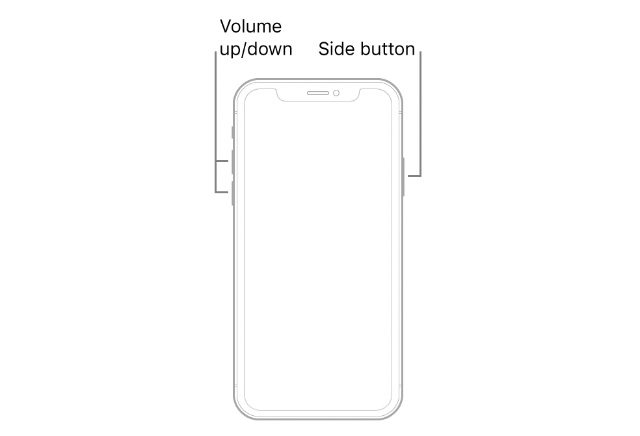
Vynutit restart iPhone 7 a iPhone 7 Plus
- Stiskněte a podržte současně tlačítko pro snížení hlasitosti a vypínač, dokud neuvidíte logo Apple.
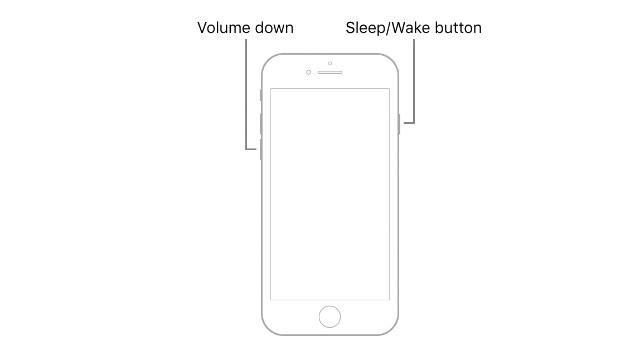
Vynutit restart iPhone 6s a dřívějších (včetně iPhone SE první generace)
- Stiskněte a podržte současně tlačítko Domů a tlačítko napájení, dokud neuvidíte logo Apple.
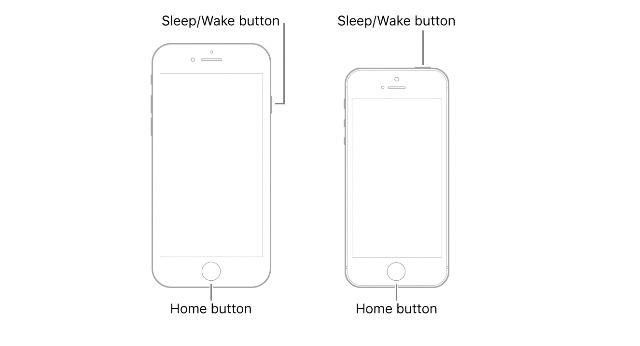
Po provedení těchto kroků by se měl váš iPhone restartovat a měl by fungovat dobře. Pokud to však pro vás nefungovalo, přejděte k dalšímu kroku.
Metoda 2: Obnovte iPhone bez ztráty dat (Tenorshare ReiBoot)
Pokud dosud nic nefungovalo, je pravděpodobné, že budete muset obnovit svůj iPhone. Nejlepší způsob, jak toho dosáhnout, je použít Tenorshare ReiBoot (stažení). ReiBoot je výkonný nástroj pro obnovu systému iOS, který dokáže opravit různé problémy se systémem iOS, jako je iPhone přilepený na logu Apple, iPhone se nevypne, problém s černou obrazovkou iPhone atd. Tento software se snadno používá a umožňuje rychlé obnovení váš iPhone. Nejlepší na Tenorshare ReiBoot je, že nesmaže žádná data ani na vašem iPhone.
Zde je návod, jak opravit, že iPhone zamrzl a nevypne se ani neresetuje pomocí Tenorshare ReiBoot:
- Spusťte Tenorshare ReiBoot na svém PC nebo Mac a připojte svůj iPhone (nejlépe pomocí oficiálního kabelu Apple Lightning)
- Klikněte na tlačítko Start.
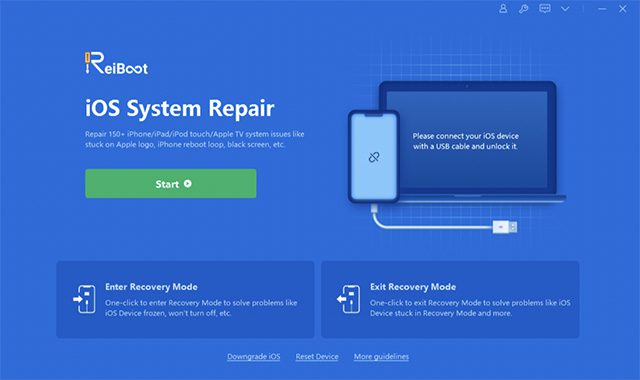
- Vyberte „Standardní oprava“. Pamatujte, že „Deep Repair“ způsobuje ztrátu dat, takže nezapomeňte kliknout pouze na Standardní opravu.
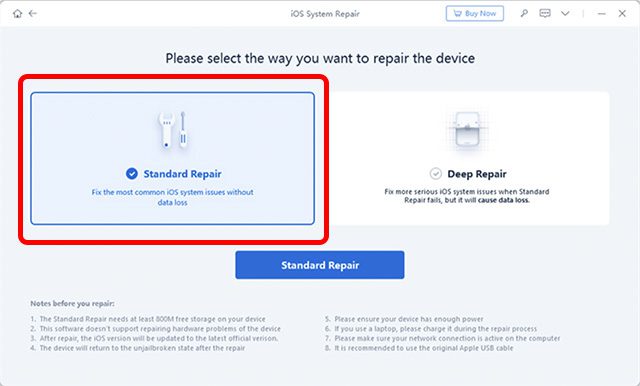
- Kliknutím na „Stáhnout“ zahájíte stahování nejnovějšího firmwaru pro váš iPhone.
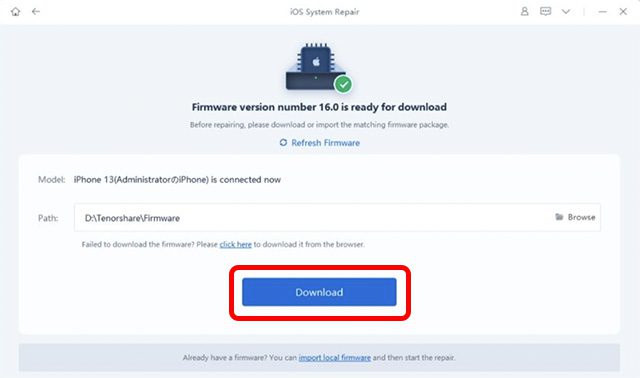
- Po dokončení klikněte na „Spustit standardní opravu“.
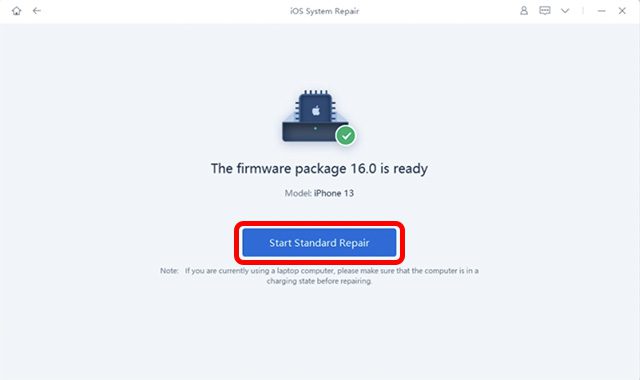
- Během procesu opravy nechte svůj iPhone připojený k počítači PC nebo Mac. Po dokončení procesu se váš iPhone automaticky restartuje a měl by fungovat dobře.

Metoda 3: Odstraňte zmrazené aplikace
Pokud jste si všimli, že váš iPhone má tendenci zamrzat, když používáte konkrétní aplikaci (nebo aplikace), měli byste aplikace co nejdříve odstranit. Tímto způsobem můžete zabránit opakování problému.
Metoda 4: Zkontrolujte aktualizace softwaru
Pokud na svém iPhone často čelíte problémům se zamrzáním, měli byste zkontrolovat a zajistit, že pro váš telefon nejsou žádné čekající aktualizace. Apple často vydává aktualizace softwaru pro iPhony, aby opravily náhodné chyby a závady, takže existuje šance, že problém se zamrznutím bude opraven také aktualizací.
- Přejděte do Nastavení -> Obecné -> Aktualizace softwaru
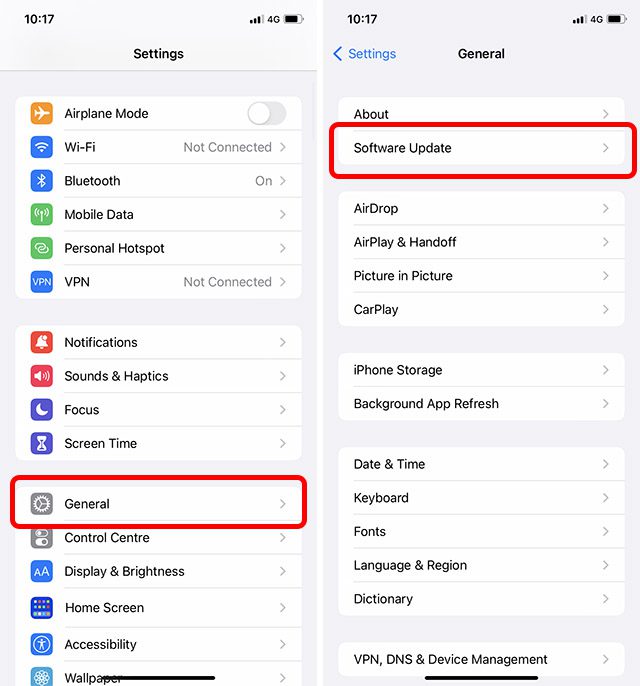
- Váš iPhone zkontroluje aktualizace, a pokud je aktualizace k dispozici, budete si ji moci ihned stáhnout a nainstalovat.
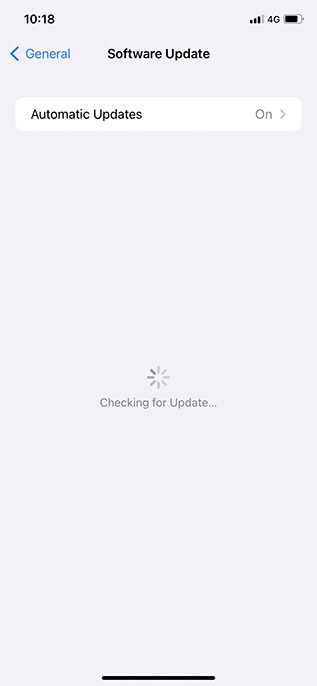
Metoda 5: Obnovte všechna nastavení na vašem iPhone
Dalším řešením, které můžete vyzkoušet, pokud váš iPhone často zamrzá, je resetování všech nastavení v telefonu.
Poznámka: Nezpůsobí to žádnou ztrátu dat. Veškerá nastavení, která jste vylepšili v systému iOS, se však vrátí do původního výchozího stavu.
- Přejděte do Nastavení -> Obecné -> Přenést nebo resetovat iPhone
- Klepněte na „Obnovit“ a vyberte „Obnovit všechna nastavení“.
Metoda 6: Proveďte obnovení DFU oficiálním způsobem (pomocí iTunes, způsobí ztrátu dat)
Pokud se zdá, že nic nefunguje, je čas přejít na „silnější“ metodu. Obnova DFU může někdy opravit problémy s firmwarem, které mohou způsobit zamrznutí vašeho iPhone.
Poznámka: Obnova DFU vymaže vaše data. Takže si nezapomeňte udělat zálohu všeho důležitého.
- Přepněte svůj iPhone do režimu DFU. Zde je návod, jak to udělat na různých modelech iPhone:
- iPhone 8 a novější (včetně iPhone 14 a iPhone 14 Pro)
- Připojte svůj iPhone k počítači.
- Stiskněte a uvolněte tlačítko pro zvýšení hlasitosti
- Stiskněte tlačítko pro snížení hlasitosti
- Stiskněte a podržte tlačítko napájení, dokud obrazovka neztmavne. Poté stiskněte a podržte současně boční tlačítko a tlačítko pro snížení hlasitosti.
- Po 5 sekundách uvolněte tlačítko napájení (boční tlačítko). Ujistěte se, že stále mačkáte tlačítko snížení hlasitosti.
- Jakmile vás iTunes/Finder oznámí, že detekoval iPhone připojený v režimu obnovení, můžete tlačítka pustit.
- iPhone 7 a 7 Plus
- Připojte zařízení k počítači. Přednostně použijte oficiální kabel Apple Lightning.
- Stiskněte a podržte boční tlačítko a tlačítko pro snížení hlasitosti.
- Po 8 sekundách uvolněte boční tlačítko a zároveň držte tlačítko snížení hlasitosti.
- iPhone 6s a starší (včetně iPhone SE první generace)
- Připojte zařízení k počítači pomocí Lightning kabelu (nejlépe použijte originální kabel)
- Stiskněte a podržte současně tlačítko Home a tlačítko Lock.
- Po 8 sekundách uvolněte tlačítko Zamknout, ale nadále držte tlačítko Domů.
- iPhone 8 a novější (včetně iPhone 14 a iPhone 14 Pro)
- iTunes vás budou informovat, že iPhone byl připojen v režimu obnovy. Nyní můžete pomocí možností obnovení iTunes vyzkoušet a opravit iPhone.
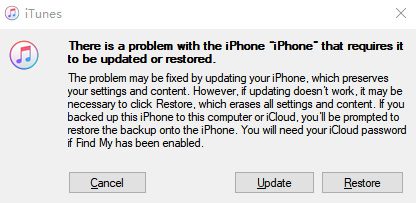
Metoda 7: Kontaktujte podporu Apple
Pokud problém nevyřešilo ani obnovení vašeho iPhone, zbývá pouze kontaktovat Apple a požádat je o pomoc. Podporu Apple můžete kontaktovat kliknutím na tento odkaz.
Oprava iPhone je zamrzlý a nevypne se ani neresetuje
No, to byly způsoby, jak můžete opravit svůj iPhone, pokud zamrzl a nejde vypnout nebo resetovat. I když někdy vynucený restart může věci opravit, pokud se zdá, že nic nefunguje, pomocí softwaru, jako je Tenorshare ReiBoot (stažení) obvykle dělá trik.
Setkali jste se tedy někdy s problémem, že se váš iPhone zasekl a nedovolil vám nic udělat, abyste to zkusili opravit? Jaká řešení jste vyzkoušeli a co se vám osvědčilo? Dejte nám vědět do komentářů.